- 冒险村物语
- 英雄无敌3塔防
- 驾考家园手游
Excel2010手动批量求和全攻略
2015-06-15
有时候我们希望在Excel中将一些数据相加或者相乘得出它的和或积。在Excel中无论是求和还是求差都是非常方便的,而且准确无误。本次小编就来为大家详细讲解如何使用Excel2010批量求和的方法。
Excel2010单个求和方法:
如下图所示,我希望将A1与B1相加求和。
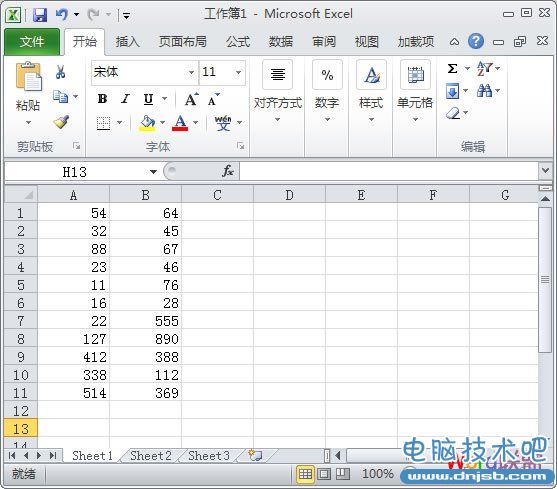
①首先,我们得找个空地,来放相加得出来的结果,就选择C1吧,将A1和B1相加得出的结果填在C1中(鼠标单击选择C1单元格);
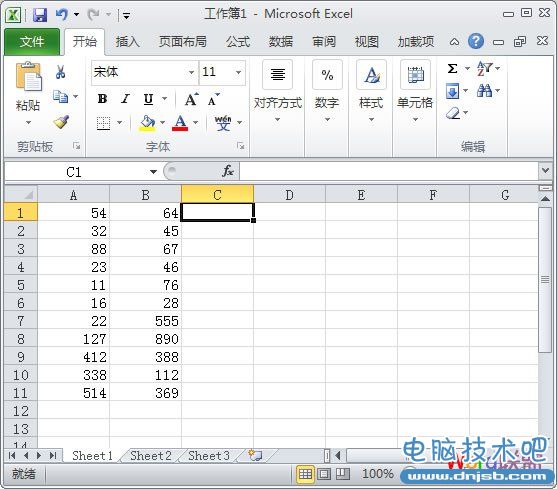
②选择C1后,在“编辑栏”中输入“=a1+b1”;(如下图)
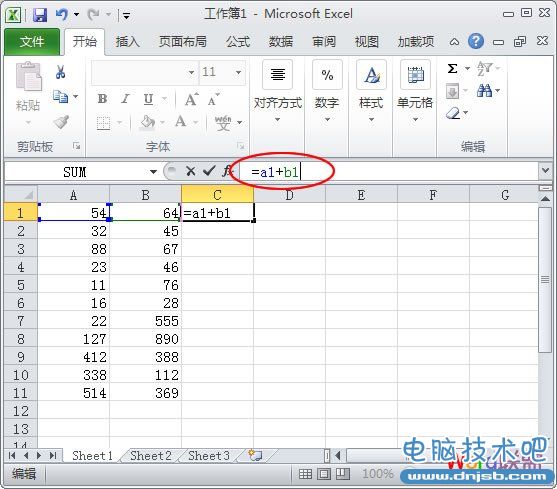
③然后,按下键盘上的“回车键”即可,此时我们想要的结果已经出现在了C1单元格中了。
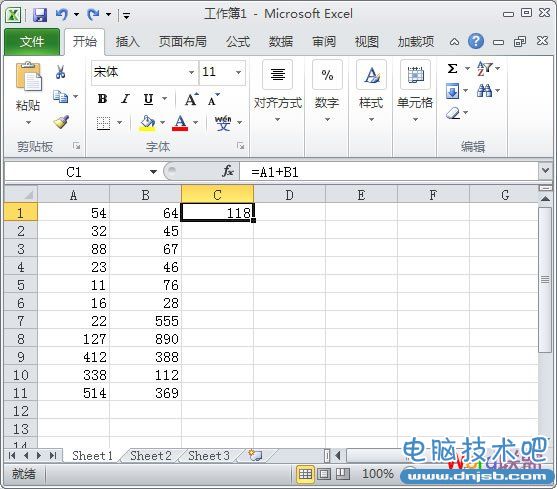
Excel2010批量求和方法:
接着上面的讲,上面我们讲的是单个单个的求和,下面我们再来讲下如何批量求和,从A1到A11与B1到B11相加求和,然后结果依次显示在C1到C11单元格内。
①首先,我们得先单个的求出一个和,将得出的结果放到C1中。也就是说批量求和的第一个步骤就是单个求和的所有步骤;
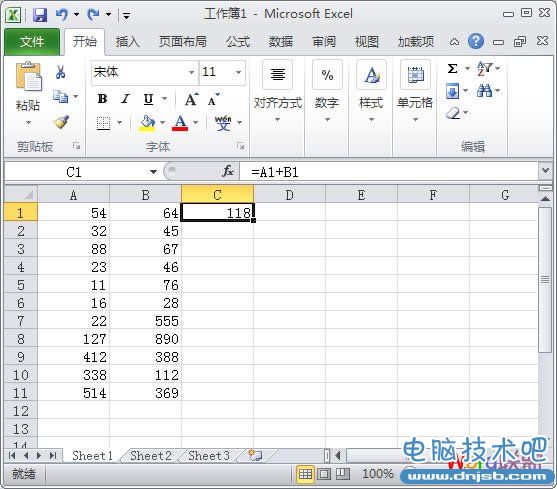
②将光标移动到C1单元格右下角处,直到鼠标变成了一个“黑色十字架”形状的时候按住鼠标左键不放,一直拖到C11单元格后在松开鼠标即可;
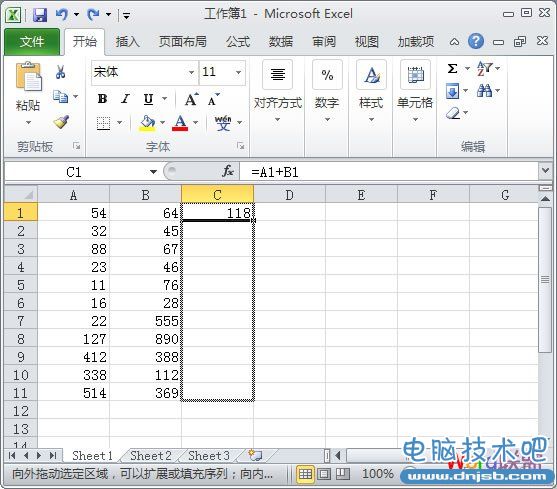
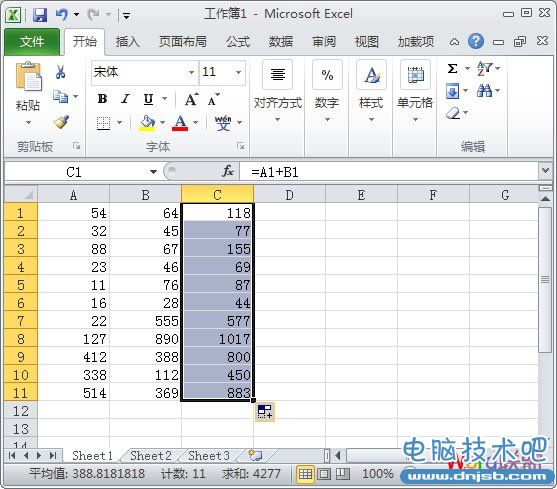
OK,此时从A1到A11与B1到B11相加的结果就已经在C1到C11单元格中了,是不是非常方便呀!
人气推荐
知识阅读
精彩推荐
- 游戏
- 软件
-

快刀斩乱麻下载v0.251111.169 安卓版
其它手游 112.83MB
下载 -

消费之夜下载v1.1 安卓版
其它手游 67.48MB
下载 -

流沙之城手游下载v1.89 安卓版
其它手游 215.74MB
下载 -

射箭狩猎下载v0.251108.170 安卓版
其它手游 91.44MB
下载 -

海绵宝宝跑跑海绵汉化版下载v1.5 安卓版
其它手游 72.79MB
下载 -

暗影火柴人勇士的复仇内购破解版下载v1.9.0 安卓无限金币版
其它手游 96.05MB
下载 -

模拟家庭生活下载v187.1.2 安卓版
其它手游 82.6MB
下载 -

梦幻宠物欢乐屋下载v187.1.2 安卓版
其它手游 84.39MB
下载
-
逃脱老师下载v1.1 安卓版
下载
-
真实史莱姆下载v1.0.0 安卓版
下载
-
几何冲刺世界汉化版下载v1.021 安卓版
下载
-
我会开脑洞下载v1.0.7 安卓版
下载
-
石头剪刀咚咚响下载v1.0.0 安卓版
下载
-
疯狂玩偶魔性派对下载v1.251108.170 安卓版
下载
-
超级英雄飞行记下载v0.251108.170 安卓版
下载
-
找不到吧下载v1.0.1 安卓版
下载


















